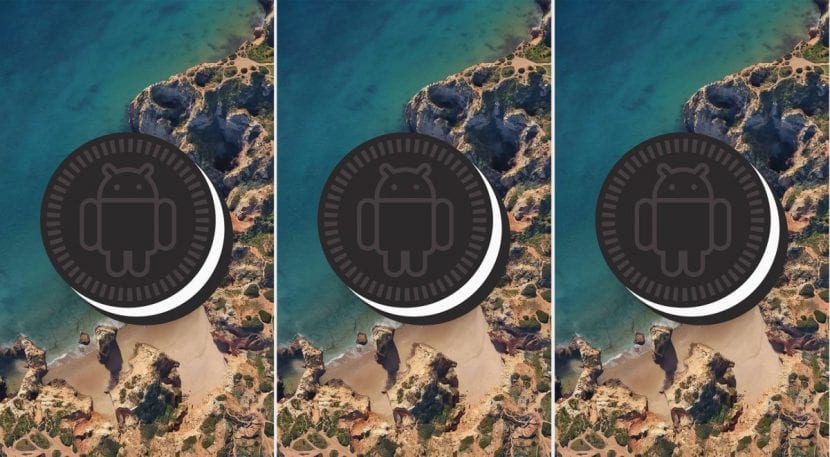
Com o passar dos dias Vemos como o Android 8.1 Oreo está ocorrendo, cada vez mais, em vários novos dispositivos que estão sendo lançados, mas esta última versão do sistema operacional do Google é encontrada, mais do que tudo, em terminais de última geração com um preço excessivamente caro para muitos de nós.
Embora seja verdade que não podemos fazer um Android Nougat, Marshmallow ou Lollipop para dispositivos móveis, por exemplo, um Android 8.1 Oreo inteiro sim, podemos instalar a fonte que este sistema operacional usa, que se chama Produto sem, e, graças ao seguinte tutorial que mostraremos a seguir, você pode instalá-lo sem problemas em seu dispositivo Android. Nós mostramos como!
Produto sem foi introduzido no Android 8.1 Oreo como parte da atualização da versão 8.0, y la encontramos en diferentes gama alta como en los Google Pixel 2 presentados el pasado 4 de octubre del año pasado.
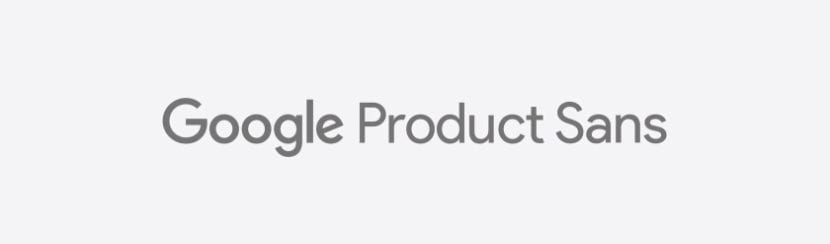
Em primeiro lugar, você deve ter em mente que Você não poderá adicionar esta fonte a nenhum telefone Android, pois existem várias limitações quanto à execução dos pacotes de arquivos do mesmo. Isso se deve às diferentes variantes do Android que existem no mercado - que são muitas - já que em algumas ele é instável e pode causar erros no funcionamento do nosso celular. Por outro lado, recomendamos fazer um backup do sistema antes de realizar as etapas a seguir, caso algo de ruim aconteça.
A fonte Produto sem foi testado e está funcionando nos seguintes smartphones com esses pacotes:
- Versões Android: 5.x, 6.x, 7.x, 8.x.
- Versões MIUI: Compilações globais e beta de MIUI8, MIUI9.
- MIUI ROMs: Stock, Xiaomi.EU, Mi-Globe, MIUI Pro, Epic ROM.
- Estoque Android ROM: Sony, OnePlus, Lenovo, Motorola.
- ROMs personalizados: Alguns ROMs baseados em fonte LineageOS e AOSP.
Como podemos observar, Esta fonte é compatível com a maioria dos telefones Android a partir da versão 5.x, em que destacamos que o Xiaomi - com ou sem TWRP- Com as versões beta e estável do MIUI 8 e 9 eles funcionam com esta fonte sem nenhum problema, além de vários aparelhos de marcas reconhecidas como os que apontamos acima. Dito isto, existem três métodos diferentes para aplicar esta fonte:
Para dispositivos com MIUI 8/9 com TWRP
- Descarregar MIUI_TWRP_GoogleSans.zip.
- Execute TWRP> backup > Selecione System.
- Instalar> Selecione e atualize o zip mencionado na primeira etapa> Reinicializar o sistema.
- Para voltar à fonte original, restaure o sistema usando TWRP.
Para dispositivos com MIUI 8/9 sem TWRP
- Baixe o pacote de arquivo MIUI_GoogleSans.mtz.
- Instale o MI Theme Editor.
- aberto Editor de Temas MI > Vá para Temas> Matéria.
- Vá para Armazenamento interno> MIUI> Tópico > Selecione o pacote de arquivo GoogleSans.mtz mencionado na primeira etapa.
- Aplique-o e reinicie o telefone para que tenha efeito.
Sempre teremos a opção de retornar à fonte padrão anterior a partir do mesmo aplicativo MI Theme Editor. Por outro lado, devido a um erro no MIUI, ele não pode ser exibido em negrito e itálico depois de instalado.
Para ROMs personalizados baseados em Lineage OS ou AOSP com TWRP
- Descarregar TWRP_GoogleSans.zip (ROM baseado em AOSP / LOS / Stock).
- Descarregar RR_TWRP_GoogleSans.zip (Resurrection Remix ROM).
- Descarregar PIXEL_TWRP_GoogleSans.zip (dispositivos Pixel).
- Executar em TWRP> backup > Selecione System.
- Instalar> Selecione e atualize o zip de sua escolha mencionado na etapa um, dois e três > Reinicialize o sistema para que a fonte tenha efeito.
- Para voltar à fonte original, restaure o sistema usando TWRP (recomendado).
Recomendações
Depois de executar essas etapas com cuidado e corretamente, você terá a fonte Produto sem do Google em seu terminal Android, mas tome cuidado, Você deve usar o método correspondente ao seu dispositivo e a ROM que você tem nele, caso contrário, o funcionamento correto do celular está seriamente comprometido porque esses pacotes de arquivos serão executados como uma linha de código pelo sistema operacional.
Ao mesmo tempo, enfatizamos que Os procedimentos devem ser realizados perfeitamente e sem erros, pois qualquer etapa executada incorretamente pode inutilizar o terminal, e não seremos responsáveis por isso. Além disso, como apontamos lá, Recomendamos fazer um backup do sistema antes de iniciar este tutorial no nosso dispositivo, caso algo inesperado aconteça.
[Vídeo] Como fazer um backup nandroid de backup de nosso Android passo a passo
Finalmente, Para baixar os pacotes e zips que mencionamos em cada procedimento, vá para fórum de desenvolvedores XDA-Developers, lá você pode baixá-los facilmente e gratuitamente sem nenhum problema.